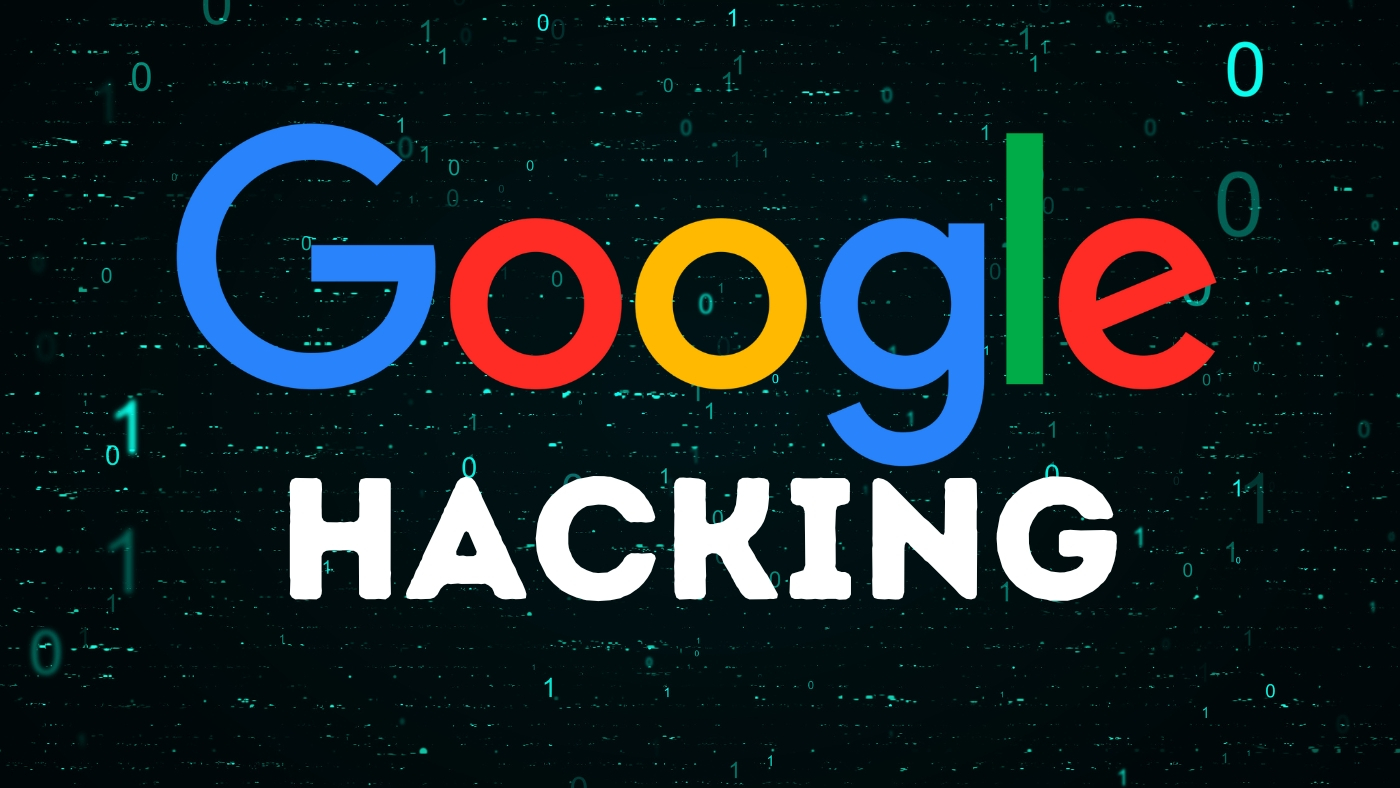兰空图床(Lsky Pro)安装教程(无宝塔面板下手动搭建LNMP环境)
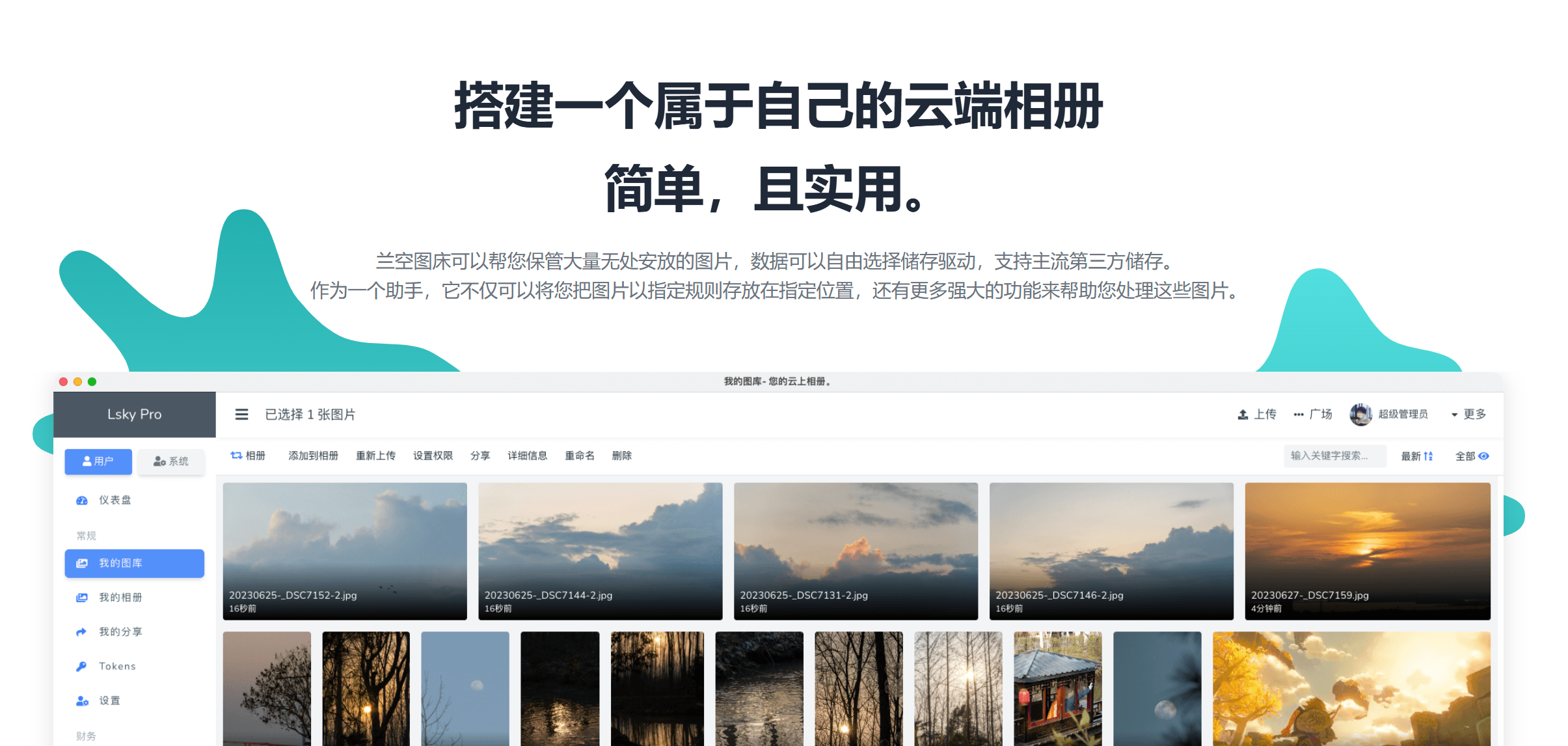
兰空图床(Lsky Pro)安装教程(无宝塔面板下手动搭建LNMP环境)
FatPig前言
Lsky Pro 是一个用于在线上传、管理图片的图床程序,中文名「兰空图床」,你可以将它作为自己的云上相册,亦可以当作你的写作贴图库。
Lsky Pro 官网:https://www.lsky.pro/
Lsky Pro on GitHub:https://github.com/lsky-org/lsky-pro
Lsky Pro 官方文档:https://docs.lsky.pro/
一、环境准备
本文使用的系统环境:Ubuntu Server 22.04 LTS + Nginx 1.18.0 + MySQL 8.0 + PHP 8.1
1.更新系统:
1 | sudo apt update |
2.安装Nginx
执行以下命令安装Nginx:
1 | sudo apt install nginx |
执行以下命令确认Nginx是否处于工作状态:
1 | sudo systemctl status nginx |
若出现类似内容即处于工作状态:
此时在浏览器内输入您的IP地址或域名并打开,应当看见如下页面:
如您看到了如上界面,恭喜,您的Nginx已经正常工作!
3.安装PHP
根据官方文档,我们需要安装以下扩展,开启以下函数:
- PHP >= 8.0.2
- BCMath PHP 扩展
- Ctype PHP 扩展
- DOM PHP 扩展
- Fileinfo PHP 扩展
- JSON PHP 扩展
- Mbstring PHP 扩展
- OpenSSL PHP 扩展
- PDO PHP 扩展
- Tokenizer PHP 扩展
- XML PHP 扩展
- Imagick 扩展
- exec、shell_exec 函数
- readlink、symlink 函数
- putenv、getenv 函数
执行以下命令安装PHP-FPM(经测试PHP8.3版本过高,Lsky Pro未适配,这里指定指定安装PHP8.1版本):
1 | sudo apt install php8.1-fpm |
执行以下命令查看确认PHP版本:
1 | php -version |
请注意:请确认安装的PHP版本是否>=8.0,否则将无法部署Lsky Pro!
执行以下命令安装BCMath、DOM、JSON、Mbstring、Tokenizer、XML、Imagick扩展(Ctype、Fileinfo、PDO已包含在上一步安装的php-common中):
1 | sudo apt install php-bcmath php-dom php-json php-mbstring php-tokenizer php-xml php-imagick |
openssl扩展的安装比较特殊,需要执行以下命令安装:
1 | sudo apt install libssl-dev openssl |
下一步,我们要对PHP进行配置
确认exec、shell_exec 、readlink、symlink 、putenv、getenv 这几个函数没有被禁用;确认open_basedir已关闭。
在php.ini中,
- 找到disable_functions,若 “=” 右侧存在exec、shell_exec、readlink、symlink、putenv、getenv函数,将其删除(默认状态下,等号右侧为空白);
- 找到open_basedir,在其前面加上“;”(默认已添加)。
可以使用以下命令可以快速查找在 /etc/php/8.1/fpm/php.ini 文件中包含 disable_functions 和 open_basedir的行,并显示出行号以及该行的内容
1 | grep -n "disable_functions" /etc/php/8.1/fpm/php.ini |
1 | grep -n "open_basedir" /etc/php/8.1/fpm/php.ini |
执行以下命令重启PHP-FPM:
1 | sudo systemctl restart php8.1-fpm |
检查PHP-FPM是否处于工作状态:
1 | sudo systemctl status php8.1-fpm |
若出现以下内容即为工作状态:
恭喜,PHP-FPM已经安装完成!
4.下载Lsky Pro正式版本
Lsky Pro的每个版本都是通过 github 发布,下载正式版本请访问https://github.com/lsky-org/lsky-pro/releases
请注意:如果你不是开发者,请不要下载名称为Source Code的压缩包,此为核心源代码,需要自己安装拓展!
首先,创建一个新的目录来存放Lsky Pro文件,这里我在/var/www/路径下新建了一个lsky目录
1 | sudo mkdir -p /var/www/lsky |
进入到/var/www/lsky目录下,下载Lsky Pro压缩包
1 | cd /var/www/lsky |
如果下载速度太慢,可以自行下载Lsky Pro压缩包,上传至前面创建的网站目录下
执行以下命令安装unzip:
1 | sudo apt install unzip |
执行以下命令解压压缩包:
1 | sudo unzip lsky-pro-2.1.zip |
将文件夹所有者改为www-data,权限设为755。
1 | sudo chown -R www-data:www-data /var/www/lsky |
恭喜,Lsky Pro正式版本的安装文件已经准备完毕!
5.配置Nginx
执行以下命令为Lsky Pro新建一个nginx的网站配置文件:
1 | sudo vi /etc/nginx/sites-available/lsky |
复制并粘贴以下配置,根据注释信息修改相关内容
1 | server { |
创建一个软链接,使得配置文件生效
1 | sudo ln -s /etc/nginx/sites-available/lsky /etc/nginx/sites-enabled/ |
执行以下命令检查Nginx配置文件是否正确:
1 | sudo nginx -t |
若无错误,执行以下命令重启Nginx:
1 | sudo systemctl restart nginx |
恭喜,现在Nginx配置好了!
6.安装MySQL并准备数据库
执行以下命令安装MySQL和它的PHP扩展:
1 | sudo apt install mysql-server php-mysql |
初次使用,我们需要设置root密码,执行以下命令进入MySQL控制台:
1 | sudo mysql |
在控制台中,我们执行以下命令修改root密码:
1 | ALTER USER 'root'@'localhost' IDENTIFIED WITH mysql_native_password BY 'your_password'; |
‘your_password’值请修改为你想要设置的密码,末尾的分号不要遗漏了
继续执行以下命令,给Lsky Pro创建一个新的数据库和用户:
执行以下命令,创建名为 lsky 的数据库
1 | CREATE DATABASE lsky; |
执行以下命令,创建一个新的数据库用户 lsky,并设置密码
1 | CREATE USER 'lsky'@'localhost' IDENTIFIED BY 'password'; |
‘password’值请修改为你想要设置的密码
执行以下命令,授予数据库用户 lsky对 lsky 数据库的所有权限
1 | GRANT ALL PRIVILEGES ON lsky.* TO 'lsky'@'localhost'; |
执行以下命令,刷新权限,使更改生效
1 | FLUSH PRIVILEGES; |
执行以下命令,退出mysql命令行
1 | exit |
执行以下命令重启并检查MySQL是否正常工作:
1 | sudo systemctl restart mysql |
若出现如下内容即为正常工作:
恭喜,MySQL已经安装并配置完成!
至此,Lsky Pro的系统环境准备已经全部完成,下面我们将打开浏览器进行正式安装。
二、正式安装
1.系统自检
在浏览器内打开您的IP或域名,应当看到如下界面:
确认自检是否通过后,请点击下一步。
2.连接数据库
按照界面指引填写之前准备好的数据库用户名、密码和数据库名:
确认无误后,点击下一步。
3.安装完成
若出现以下界面:
恭喜你!Lsky Pro已经可以使用了!
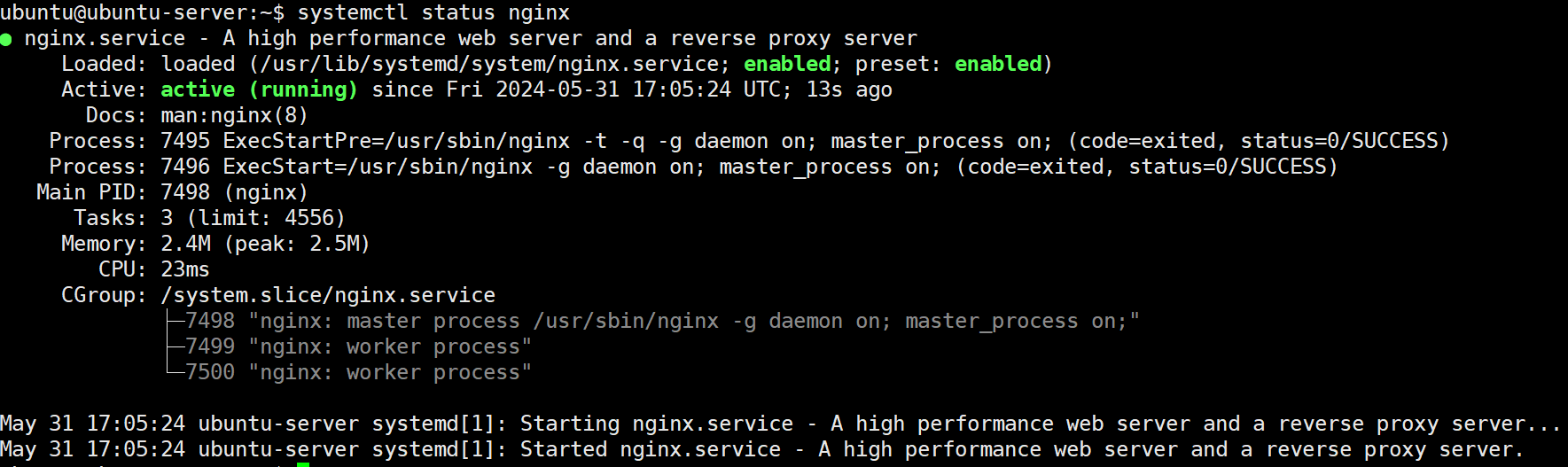
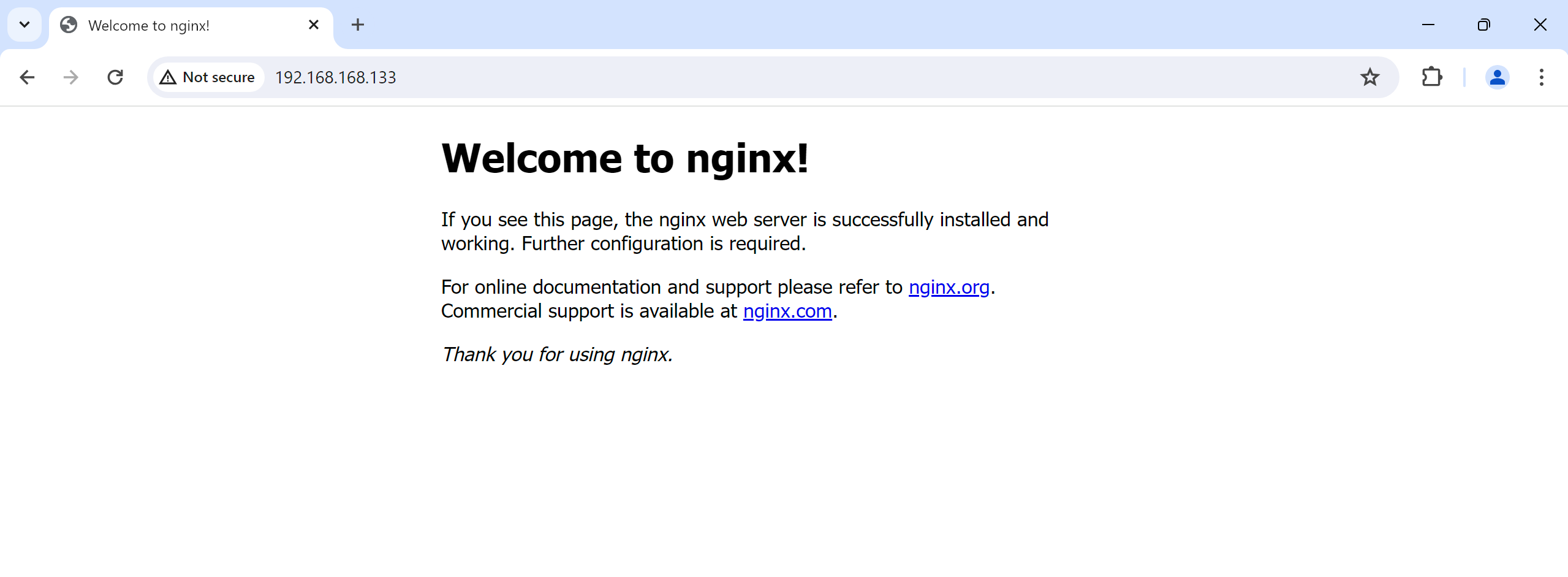

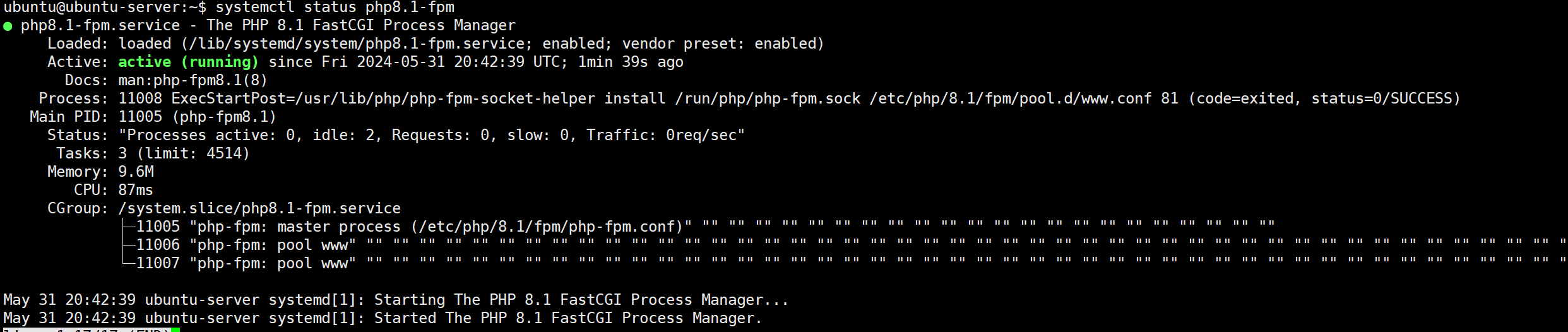
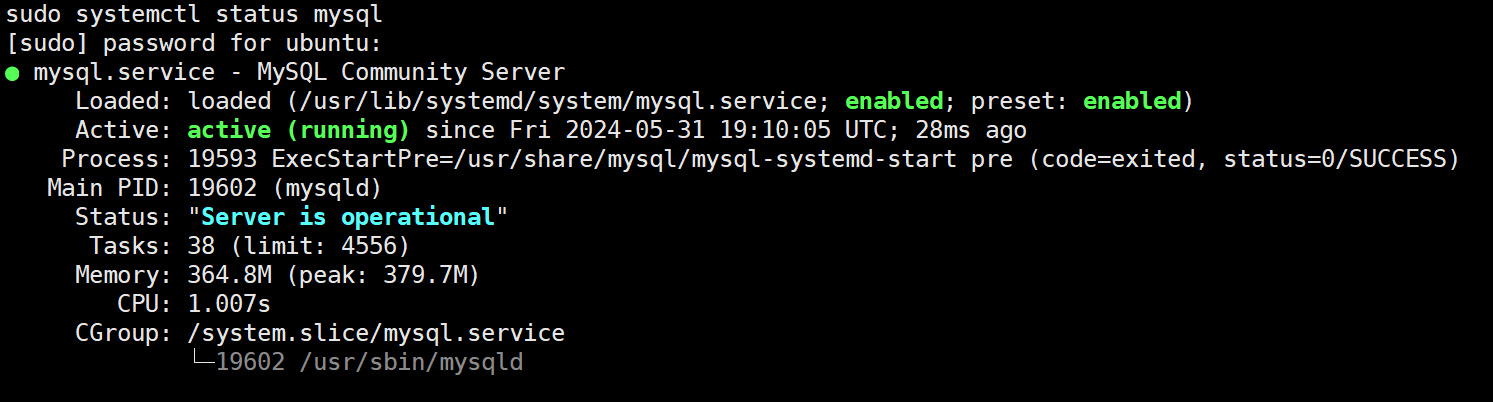
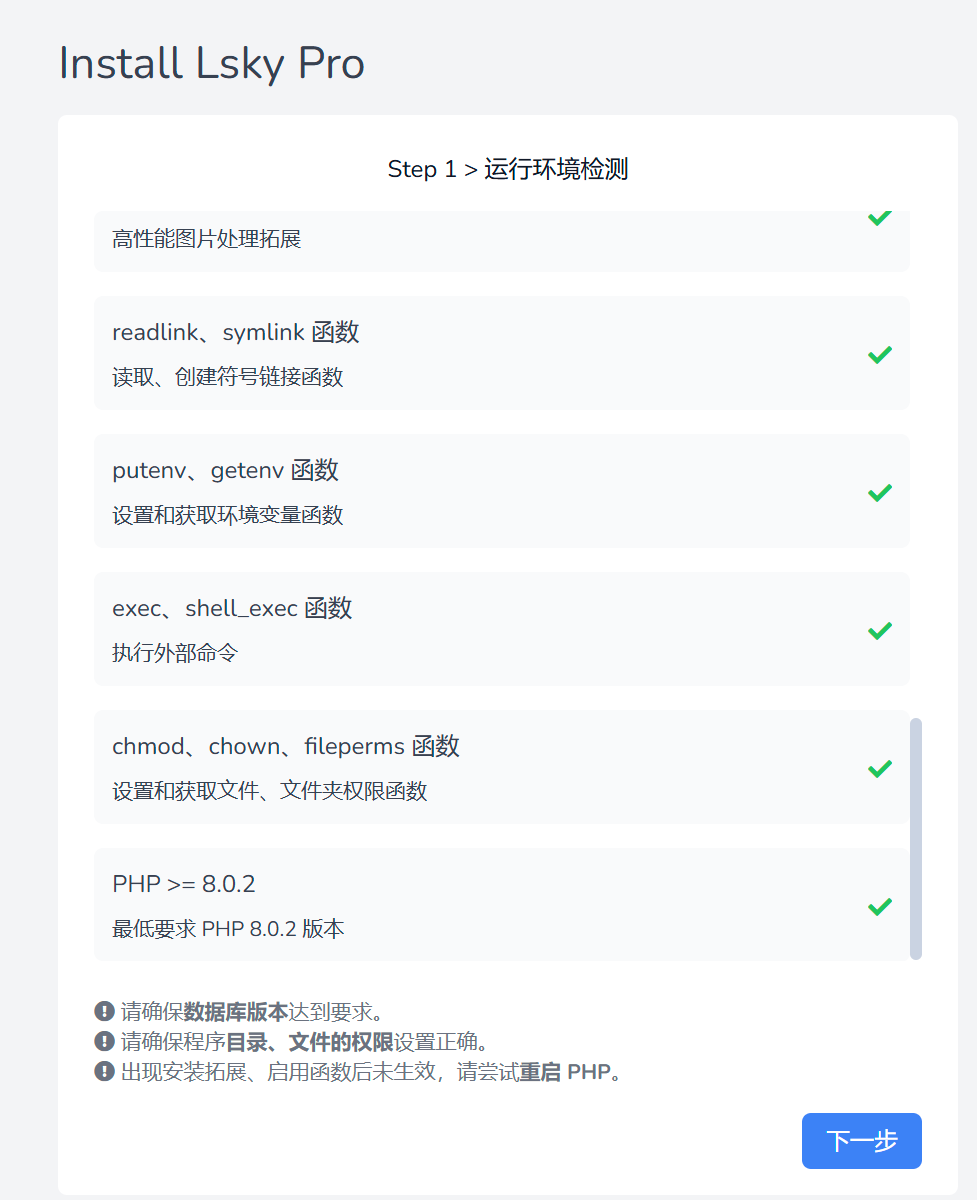
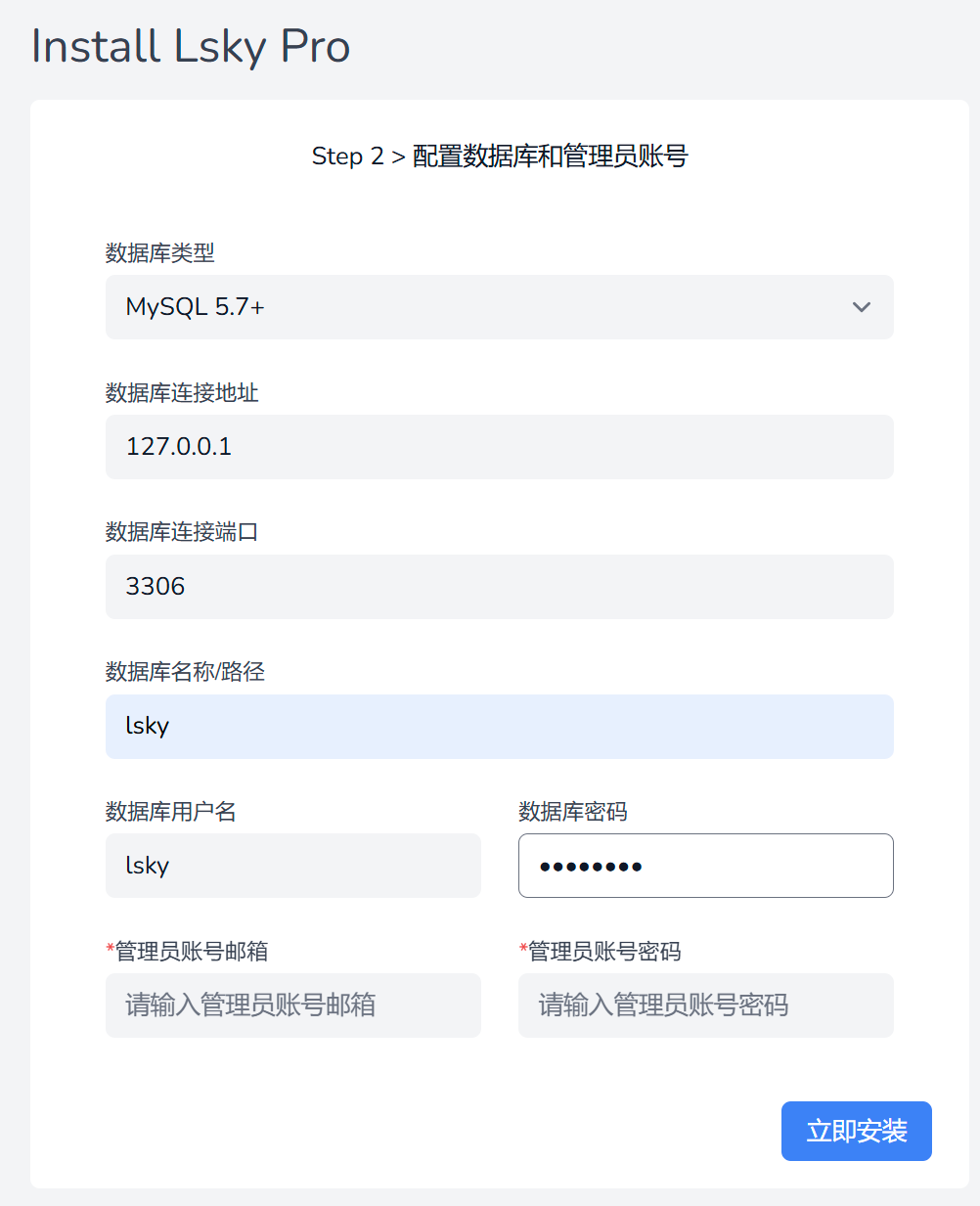
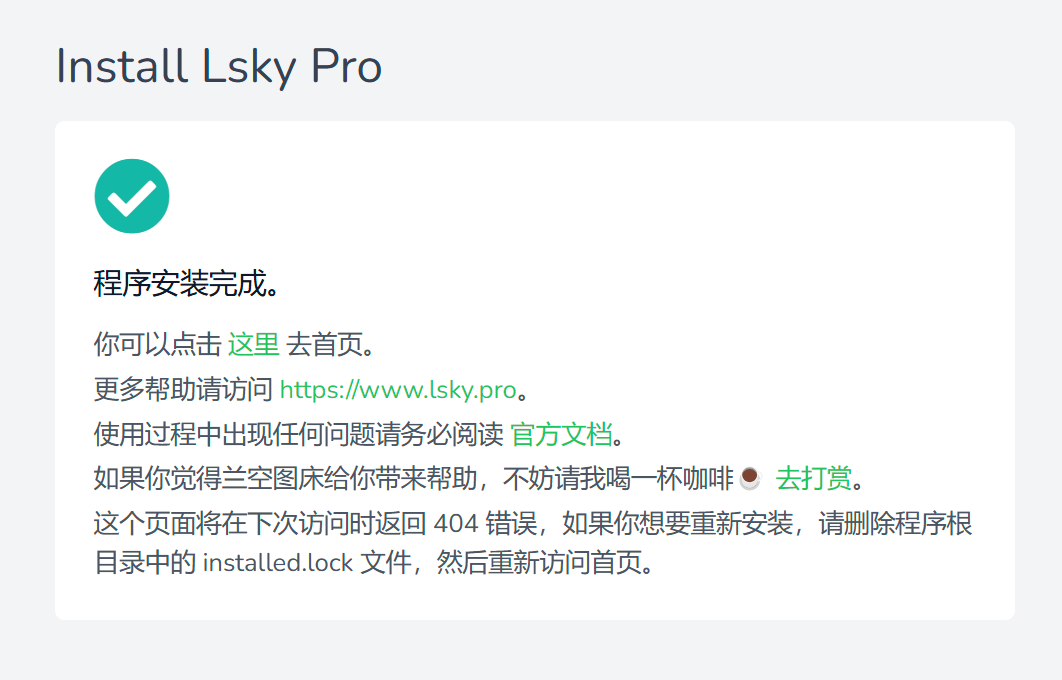
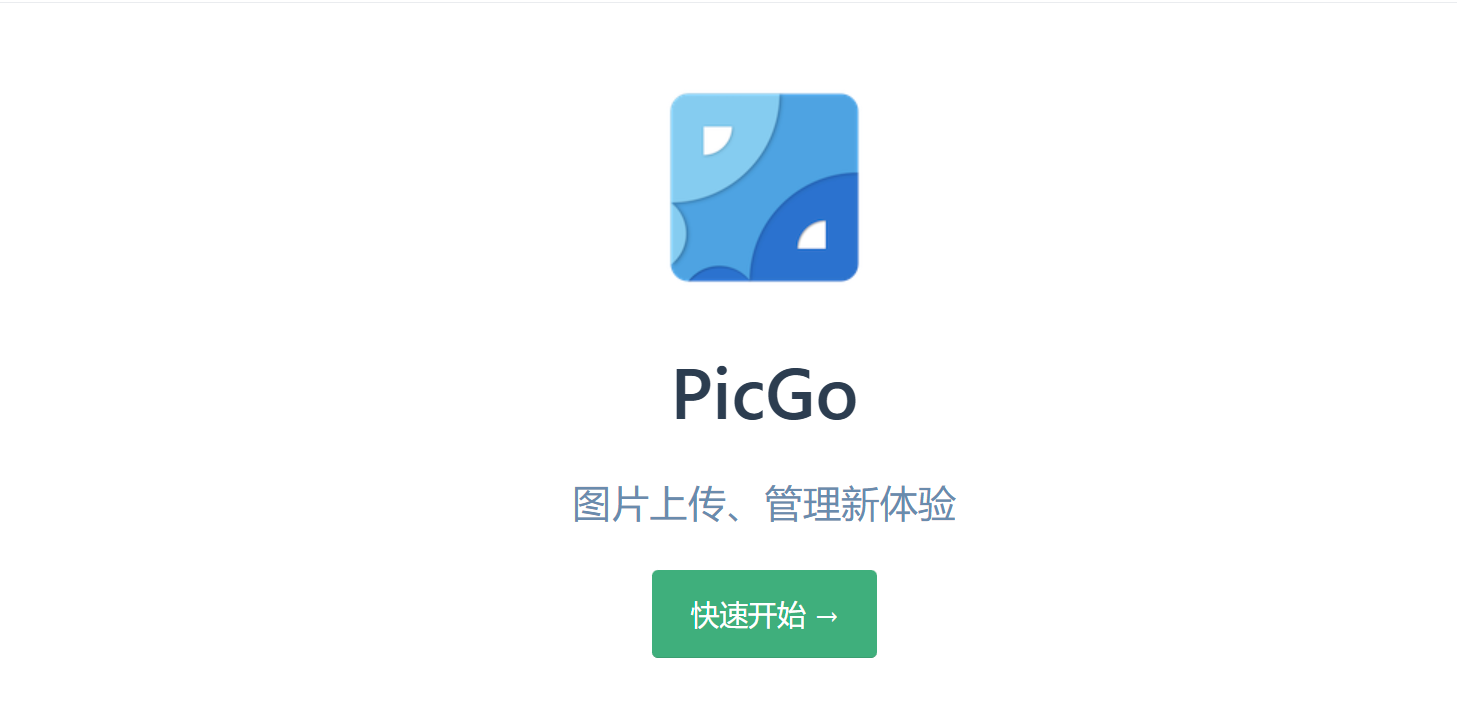




.png)